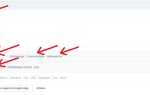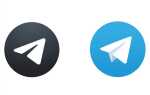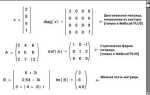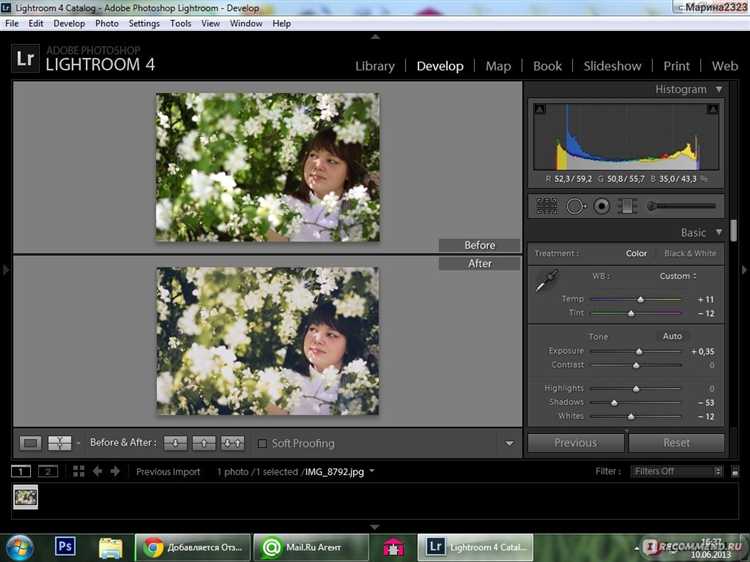
Lightroom и Photoshop – два мощных инструмента для обработки фотографий, которые идеально дополняют друг друга. Несмотря на то, что Lightroom используется преимущественно для организации и базовой коррекции снимков, а Photoshop – для детальной ретуши и создания композиций, многие фотографы предпочитают комбинировать возможности обоих приложений. Правильное использование этих программ вместе позволяет достичь высочайшего качества изображений без потери оригинального замысла.
Интеграция Lightroom с Photoshop позволяет на лету передавать отредактированные фотографии для дальнейшей обработки. Это особенно полезно в ситуациях, когда необходимо выполнить детальную коррекцию цвета, ретушировать портреты или создать сложные многослойные композиции. Выгода такого подхода заключается в сохранении всех изменений, выполненных в Lightroom, даже после редактирования в Photoshop.
В этой статье мы рассмотрим основные способы использования Lightroom в связке с Photoshop, включая передачу изображений между программами, оптимальные форматы экспорта и способы сохранения итогового результата. Вы узнаете, как правильно настроить рабочий процесс для максимального удобства и эффективности, избегая типичных ошибок при интеграции двух приложений.
Подключение каталога Lightroom к Photoshop

Для редактирования фотографий из каталога Lightroom в Photoshop используйте встроенную интеграцию. Откройте Lightroom и выберите нужное изображение в модуле «Библиотека» или «Разработка». Щёлкните правой кнопкой мыши по фото и выберите пункт «Редактировать в» → «Adobe Photoshop». Изображение откроется в Photoshop с учётом всех ранее применённых настроек.
Если требуется передать фото с сохранением правок, выберите опцию «Редактировать копию с настройками Lightroom». Это создаст копию с учётом корректировок. При выборе «Редактировать оригинал» изображение откроется без правок. Чтобы сохранить изменения после редактирования, нажмите «Сохранить» (Ctrl+S на Windows или Cmd+S на Mac) в Photoshop. Файл автоматически вернётся в каталог Lightroom.
Для пакетной обработки выберите несколько фотографий в Lightroom и используйте команду «Редактировать в Photoshop». Все выбранные изображения откроются в виде отдельных вкладок. После внесения изменений сохраните каждую вкладку, чтобы они вернулись в Lightroom.
Чтобы обеспечить корректное подключение, убедитесь, что у вас установлены последние версии обоих приложений и обновлённый Camera Raw. При сбоях проверьте настройки внешнего редактора в Lightroom (Правка → Настройки → Внешнее редактирование). Убедитесь, что указан правильный путь к Photoshop и выбраны подходящие параметры файла (формат, цветовое пространство, битность).
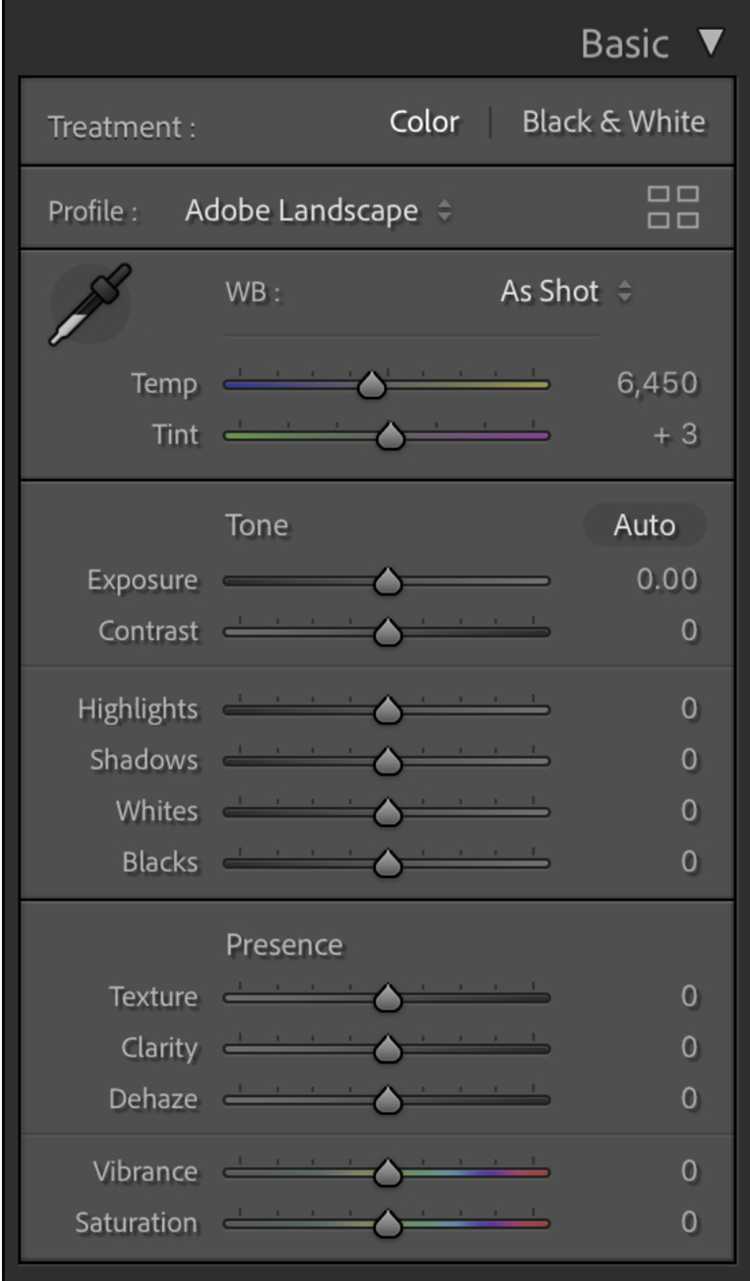
Открытие и редактирование фотографий из Lightroom в Photoshop
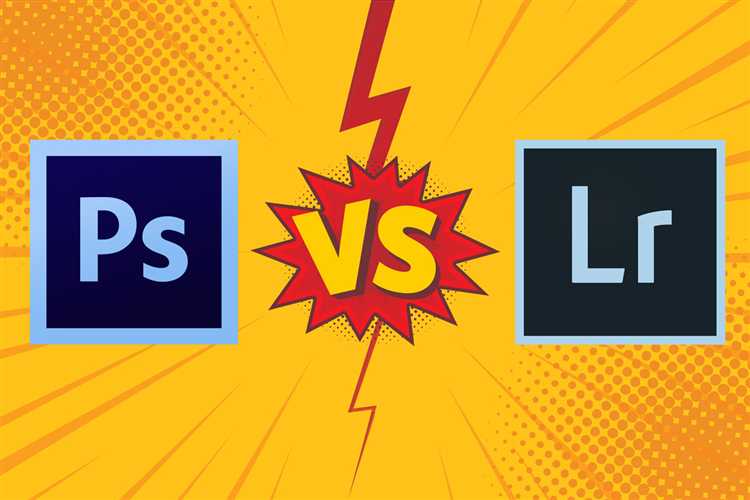
Чтобы быстро перенести фотографию из Lightroom в Photoshop для дальнейшей обработки, воспользуйтесь функцией «Правка в» (Edit In). Для этого выберите нужное изображение в библиотеке Lightroom, щёлкните правой кнопкой мыши и в появившемся меню выберите «Правка в» → «Adobe Photoshop». Файл автоматически откроется в Photoshop с сохранением всех предварительных корректировок.
Если требуется редактировать снимок в формате RAW, Lightroom создаст копию с учётом изменений и передаст её в Photoshop в формате TIFF или PSD в зависимости от настроек экспорта. После завершения редактирования просто сохраните файл в Photoshop (Ctrl+S) – изображение автоматически вернётся в Lightroom в виде нового экземпляра.
Чтобы сохранить качество при передаче между приложениями, убедитесь, что в настройках Lightroom выбраны следующие параметры: формат файла – TIFF, цветовое пространство – ProPhoto RGB, битность – 16 бит, сжатие – без сжатия. Это позволяет максимально сохранить детализацию и динамический диапазон.
Для пакетной передачи нескольких файлов выделите нужные изображения в каталоге Lightroom, затем воспользуйтесь командой «Правка в» → «Обработать в Photoshop как слои». Это позволит открыть все выбранные снимки в одном документе Photoshop, упрощая создание композиций и коллажей.
Если требуется повторное редактирование файла в Photoshop после сохранения в Lightroom, просто выберите его и снова воспользуйтесь командой «Правка в». Программа откроет последнюю сохранённую версию с учётом всех внесённых ранее изменений.
Настройки экспорта из Lightroom для работы в Photoshop

Чтобы перенести фотографию из Lightroom в Photoshop с минимальной потерей качества, важно правильно настроить параметры экспорта. Начните с выбора формата файла. Оптимальный формат для редактирования – TIFF. Этот формат сохраняет слои, поддерживает сжатие без потерь и обеспечивает высокое качество изображения.
Установите цветовое пространство на ProPhoto RGB – оно охватывает больше цветов по сравнению с sRGB и Adobe RGB. Это позволит сохранить насыщенность и точность оттенков при дальнейшей обработке в Photoshop.
Разрешение установите на 300 пикселей на дюйм (ppi), чтобы обеспечить высокую детализацию при печати. Если изображение предназначено исключительно для веб-публикации, допустимо значение 72 ppi.
Выберите 16-битную глубину цвета для сохранения максимального количества градаций оттенков. Это особенно важно при интенсивной коррекции цвета и работе с градиентами. Если проект не требует такой точности, можно использовать 8-битный режим.
Включите параметр «Не встраивать метаданные», если они не нужны для дальнейшего использования. Это уменьшит размер файла.
Активируйте опцию сжатия LZW для формата TIFF – оно снижает размер файла без потерь качества. Если важен наименьший размер файла, используйте ZIP-сжатие.
После настройки экспорта нажмите кнопку «Экспорт» и выберите путь сохранения. Имейте в виду, что при повторном редактировании файла в Photoshop формат TIFF позволяет сохранять изменения без потери исходного качества.
Сохранение изменений из Photoshop обратно в Lightroom
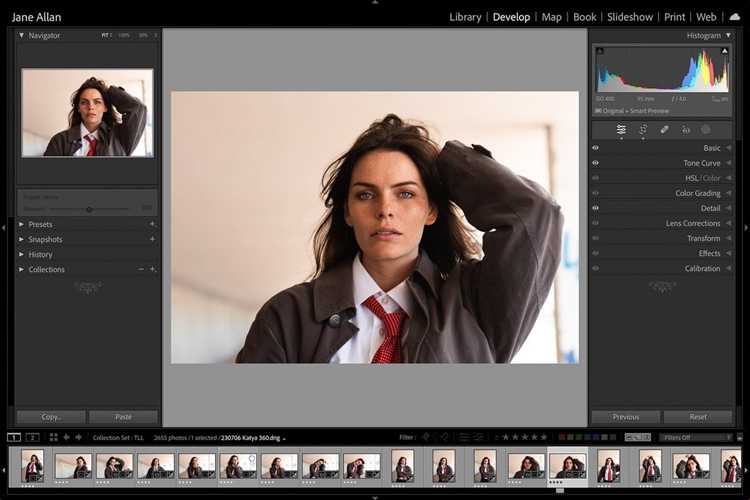
После редактирования изображения в Photoshop важно сохранить изменения так, чтобы они отобразились в Lightroom без потери качества. Для этого соблюдайте следующие шаги:
1. После завершения работы в Photoshop используйте команду Файл → Сохранить (File → Save). Не выбирайте Сохранить как (Save As), так как это создаст отдельный файл, не связанный с оригиналом в Lightroom.
2. Убедитесь, что формат файла сохранения соответствует настройкам Lightroom, обычно это TIFF или PSD. Эти форматы поддерживают слои и высокое качество изображения.
3. Закройте файл в Photoshop. Теперь вернитесь в Lightroom: изменения появятся автоматически в библиотеке рядом с оригиналом. Если обновлений не видно, нажмите правой кнопкой на изображение и выберите Обновить папку.
4. В Lightroom при необходимости примените дополнительные настройки или экспортируйте готовый файл.
При таком подходе связь между оригиналом и отредактированной версией сохраняется, что позволяет легко управлять всеми вариантами редактирования в одном каталоге.
Использование слоев и масок Photoshop при работе с фотографиями из Lightroom

Перенос фотографий из Lightroom в Photoshop позволяет гибко редактировать изображения с использованием слоев и масок. Чтобы передать файл, выберите снимок в Lightroom, нажмите Правка → Редактировать в → Photoshop. Изменения из Lightroom будут автоматически перенесены.
В Photoshop используйте слои для разделения различных этапов редактирования. Например, создайте корректирующий слой с помощью меню Слой → Новый корректирующий слой. Это позволит вносить изменения, сохраняя оригинальное изображение.
Маски позволяют точно управлять областями воздействия эффектов. Добавьте маску к корректирующему слою, нажав на значок маски в нижней части панели слоев. Выберите Кисть и настройте ее параметры (мягкость и непрозрачность) для плавных переходов. Закрашивая черным, вы скрываете эффект, а белым – показываете. Чтобы исправить ошибку, переключитесь на противоположный цвет.
Для детального редактирования используйте градиентные и текстурные маски. Например, при работе с пейзажами создайте маску с градиентом, чтобы регулировать яркость неба. Чтобы объединить несколько эффектов, сгруппируйте слои (Ctrl+G) и примените одну маску к группе.
После завершения редактирования сохраните изображение через Файл → Сохранить. Photoshop автоматически экспортирует результат в Lightroom, создавая отдельную копию. Это позволяет сравнивать оригинал и отредактированное изображение.
Применяя слои и маски, вы получаете максимальную гибкость в редактировании, сохраняя возможность тонкой настройки отдельных элементов композиции.
Объединение фотографий из Lightroom в панорамы и HDR через Photoshop
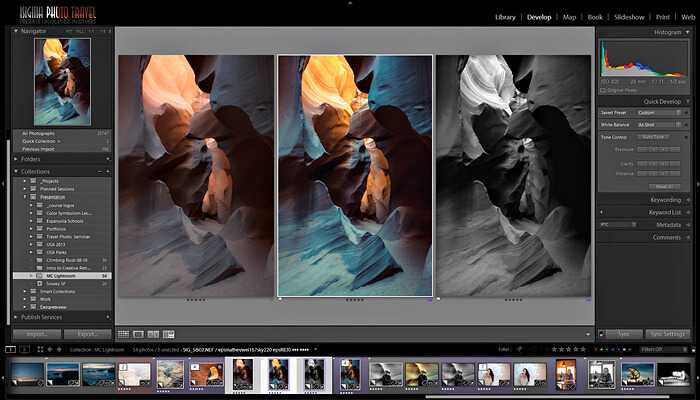
Для создания панорам и HDR из снимков, отснятых и обработанных в Lightroom, используется прямая передача файлов в Photoshop с сохранением всех настроек и качества.
- Выделение исходных фотографий в Lightroom:
- Для панорам – снимки с одинаковыми параметрами экспозиции и перекрытием кадров минимум 30%.
- Для HDR – серию с разной экспозицией (обычно 3-5 кадров с шагом 1–2 EV).
- Отправка в Photoshop:
- В Lightroom через меню «Фотография» → «Редактировать в» → «Редактировать в Adobe Photoshop» выбирается пункт «Слияние в панораму» или «Слияние в HDR Pro».
- Photoshop автоматически откроет мастер объединения с выбранными снимками, подгружая их в виде смарт-объектов.
- Настройка панорамы:
- Выбирайте метод сшивки: Автоматический, Цилиндрический, Сферический или Перспектива – исходя из характера сцены.
- Используйте опцию «Автоматическая коррекция перспективы» для устранения искажений.
- При необходимости вручную корректируйте маски и края для более ровного слияния.
- Настройка HDR:
- В диалоговом окне HDR Pro выставляйте режим слияния с удалением призраков («Remove Ghosts») для устранения движущихся объектов.
- Используйте ползунки тонального диапазона и экспозиции для получения естественной детализации.
- После слияния HDR сохраняйте результат как 16-битный TIFF для дальнейшей работы в Photoshop или Lightroom.
- Возврат в Lightroom:
- Объединённые панорамы и HDR автоматически появятся в каталоге Lightroom, где можно продолжить цветокоррекцию и ретушь.
- Для оптимизации рабочего процесса рекомендуется использовать Smart Objects, позволяющие вернуться к исходным файлам при необходимости.
Такое взаимодействие Lightroom и Photoshop обеспечивает высокое качество итоговых изображений при сохранении гибкости редактирования.
Вопрос-ответ:
Как перенести фото из Lightroom в Photoshop для дальнейшей обработки?
Чтобы открыть изображение из Lightroom в Photoshop, выберите нужный файл и нажмите «Правка в» (Edit In), затем выберите Photoshop. После внесения изменений в Photoshop сохраните файл — он автоматически появится обратно в Lightroom как новое изображение с редактированием.
Можно ли использовать настройки и пресеты Lightroom для фотографий, открытых в Photoshop?
Да, все корректировки, сделанные в Lightroom, сохраняются при передаче файла в Photoshop. Таким образом, вы можете применять пресеты в Lightroom, а затем доработать изображение в Photoshop, сохранив все предыдущие изменения.
Какие преимущества даёт работа с Lightroom и Photoshop вместе по сравнению с использованием только одной программы?
Lightroom удобен для организации и базовой цветокоррекции большого количества фотографий, а Photoshop предлагает более тонкие инструменты ретуши и сложных манипуляций с изображением. Совместное использование позволяет быстро сортировать и корректировать снимки, а затем выполнять детальную доработку в Photoshop.
Можно ли автоматически синхронизировать изменения между Lightroom и Photoshop, чтобы не дублировать работу?
Прямой автоматической синхронизации нет, но после редактирования в Photoshop файл сохраняется обратно в Lightroom с внесёнными изменениями. При работе с исходным RAW-файлом в Lightroom все базовые настройки остаются доступными, а Photoshop используется для дополнительной обработки.